DNS Prob Finshed NXDomain - Kuinka korjata virhe Google Chromessa?

- 2558
- 533
- Marcos Schaden Jr.
Yleinen virhe avaamalla sivustoja Google Chromessa - viesti "ei pääse sivustoon. Palvelimen IP -osoitteen löytäminen epäonnistui."Ja virhekoodi on dns_probe_finised_nxdomain.
Tämä ohjeet yksityiskohtaisesti siitä, mitä DNS Prob Finshed NXDomain tarkoittaa ja kuinka korjata tämä Google Chrome -virhe Windows 10, 8: ssa.1 ja Windows 7, samoin kuin muu käyttöjärjestelmä.
- Mitä tämä virhe tarkoittaa
- Kuinka korjata DNS -proob valmis NXDomain
- Lisäratkaisumenetelmiä
- Videoohje
Mitä virhe tarkoittaa

Itse virhekoodi, jossa ei ole muiden tekijöitä. Valitettavasti tämän virheen esiintyminen ei aina viittaa siihen, että asia on juuri tästä syystä.
Kuinka korjata DNS -proob valmis NXDomain
Ennen kuin jatkan korjausmenetelmiä, pyydän sinua suhtautumaan huolellisesti seuraaviin 4 pisteeseen:
- Onko sivuston osoite syötetty oikein? Hyvin yksinkertainen menetelmä virheiden saamiseksi dns_probe_finised_nxdomain - kirjoita mielivaltainen satunnainen osoite (mutta joillekin järjestelmille tässä tapauksessa näet toisen virheen: err_name_not_resolved).
- Jos ei ole mahdollista käyttää vain yhtä sivustoa ja eri laitteista (jopa muiden laitteiden virheiden kanssa), syy on todennäköisimmin itse sivustossa, ja tuskin voi muuttaa mitään täällä: voit vain olettaa, että se vain olettaa Kaikki korjataan, mutta sivusto ei ollut suljettu.
- Jos kaikki eri laitteet yhden reitittimen kautta on ilmoitettu virheestä, niin ehkä ongelma on palveluntarjoajan puolella ja ratkaistaan ajan myötä. Yritä myös käynnistää reititin uudelleen (sammuta virta ja käynnistä uudelleen).
- Jos tämä on oma sivustosi, jonka juuri rekisteröit tai olet tehnyt muutoksia NS -palvelimiin, kun vaihdetaan isännöintia, ota se huomioon DNS -palvelimien tietueiden muuttamiseksi ja tänä aikana (yleensä muutaman tunnin aikana), voit) voit Vastaanota nxDomain- virhe yrittäessäsi avata sivustoa.
Jos kaikki nämä kohteet eivät liity tapaukseesi, ja DNS Prob Finshed NxDomain -virhe ilmoittaa monista sivustoista tai vain yhdellä tietokoneella tai kannettavalla tietokoneella, niin ensisijaiset tapoja korjata ongelma.
Tietokoneen DNS -palvelimien parametrien muuttaminen, DNS -välimuistin puhdistaminen ja DNS -asiakaspalvelun tarkistaminen
Ensinnäkin, yritä muuttaa Internet -yhteyden DNS -palvelimien parametreja:
- Paina näppäimistön Win+R -näppäimiä, kirjoita NCPA.Cpl Ja napsauta Enter.
- Luettelo verkkoyhteydestäsi avataan. Paina aktiivisen Internet -yhteyden hiiren oikeaa painiketta ja valitse "Ominaisuudet" -kohta.
- Valitse luettelosta IP -versio 4 (TCP/IPv4) ja napsauta "Ominaisuudet" -painiketta.
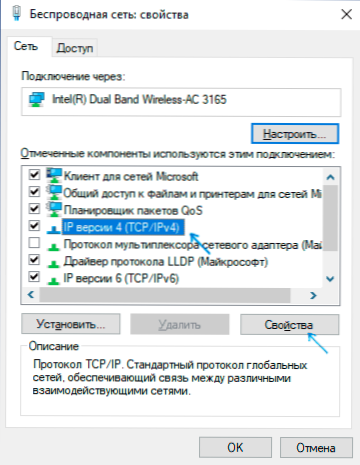
- Aseta "Käytä seuraavia DNS -palvelimia" -osoitteita ja ilmoita 8.8.8.8 ja 8.8.4.4 (turvalliset DNS-Servers Google). Ja napsauta OK, asetusten avulla.
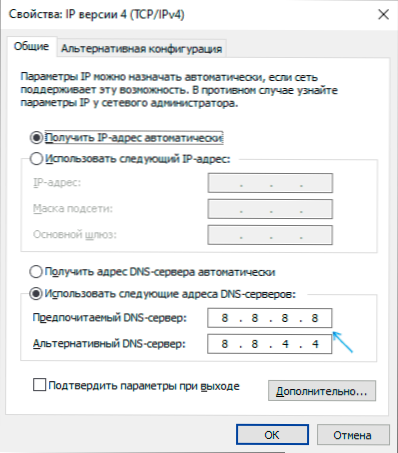
- Suorita komentorivi järjestelmänvalvojan puolesta, kirjoita se siihen Ipconfig /flushdns Ja napsauta Enter.
- Kirjoita Google Chrome -osoitteen rivissä Chrome: // netto-internals/#dns ja napsauta "Clear Host Cache" -painiketta.
Siirry lisäksi Windowsiin (Win+R, esittele palveluluettelo Palvelut.MSC) ja tarkista, että "DNS-Client" -palvelu käynnistetään ja käynnistystyyppi on asennettu "automaattisesti". Jos näin ei ole, yksityiskohtaisesti palvelun sisällyttämisestä ohjeiden vastaavaan osaan: Kuinka korjata virhe dns_probe_finised_no_internet.
Tarkista näiden toimenpiteiden lopussa, onko sivusto avata nyt vai uudelleen määritellyn virheen.
Winsock Reset- ja TCP/IP -protokolla
Tilanteessa, jossa edellinen menetelmä ei auttanut, kokeile seuraavaa: Suorita komentorivi järjestelmänvalvojan puolesta ja kirjoita seuraavat 3 joukkuetta järjestyksessä painamalla Enterin jälkeen:
IPConfig /Release IpConfig /Rensh NetSh Winsock Reset
Jos näiden kolmen komennon ja Google Chromen uudelleenkäynnistyksen jälkeen virhe ei ole kadonnut, käytä seuraavaa komentoa:
Netsh int ip nollaus
Sen jälkeen sulje komentorivi ja varmista.
Lisämenetelmiä virheen korjaamiseksi
Jos ehdotetut menetelmät eivät ole toimineet, kokeile myös seuraavia vaiheita:
- Jos Windows 10 on asennettu tietokoneellesi, nollaa verkkoparametrit rakennetuilla järjestelmillä.
- Irrota kaikki VPN-, välityspalvelut (kuinka välityspalvelinpalvelin käytöstä), Chromen nimettömien laajennukset ja yritä myös poistaa käytöstä kolmansien osapuolten virustentorjunta ja jos sinulla on, palomuuri, palomuuri. Tarkista myös, ilmestyykö virhe, jos poistat väliaikaisesti Windowsin palomuurin käytöstä.
- Kokeile ladata adwcleaner (erityinen työkalu haitallisten ohjelmien poistamiseen) viralliselta verkkosivustolta https: // ru.Haittaohjelma.Com/ adwcleaner/ (Jos et ole avannut samalla virheellä tietokoneelta, voit ladata sen puhelimeen ja siirtää sitten ongelmatietokoneeseen kaapeliin), aseta sitten ohjelman parametrit, aseta parametrit kuten alla olevassa kuvassa ja suorita sitten tietokoneen skannaus, puhdistaminen ja uudelleenkäynnistys.
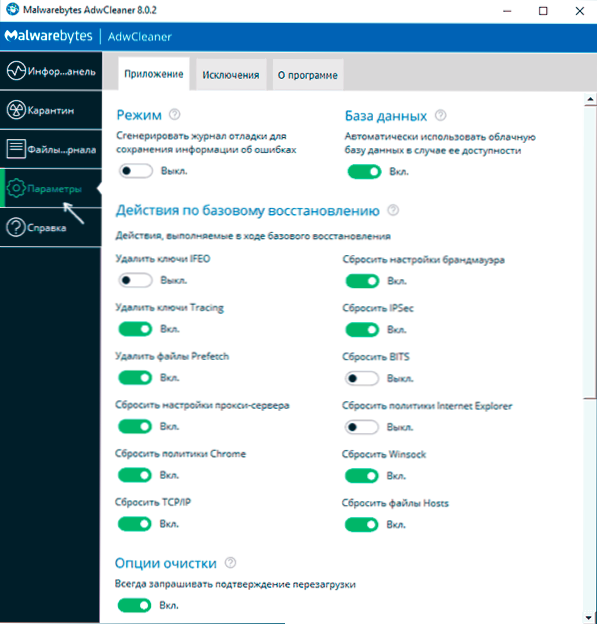
- Jos tietokoneella on palautuspisteitä, kokeile niiden käyttämistä määrityksen palauttamiseksi päivämääränä, kunnes ongelma ilmestyy. Lue lisää: Windows 10 -palautuspisteet (sopivat käyttöjärjestelmän aiempiin versioihin).
- Laitteen lähettäjässä (voit avata sen painamalla Win+R -näppäimiä ja syöttämällä Devmgmt.MSC) Yritä poistaa verkkosovitinta, jota käytetään Internet -yhteyteen, ja valitse sitten "toiminto" - "Päivitä laitteiden kokoonpano" valikossa, odota sovittimen uudelleenasennusta ja katso, onko virhe korjattu, jos virhe on korjattu.
- Tarkista, onko DNS-palvelinreititin ilmoitettu Wi-Fi-reitittimen Internet-yhteysasetuksissa. Jos määritetään, yritä poistaa se käytöstä (kytke DNS -palvelimen osoitteen automaattinen vastaanotto päälle).
Video -ohjeet DNS -anturin ratkaisemiseksi viimeisteli NXDomain Chromessa
Toivon, että yksi tapa auttoi sinua korjaamaan dns_probe_finised_nxdomain. Jos ei, pyydän jälleen kerran kiinnittämään huomiota artikkelin alusta, mikä osoittaa, että ongelma ei välttämättä ole sinun puoleltasi.
- « Android NoxPlayer Emulaattori (NOX App Player) - Paras käyttäjän arvostelut
- Kuinka sallia Internet -yhteys tai paikallinen verkko Windows 10 ssä, 8.1 ja Windows 7 »

